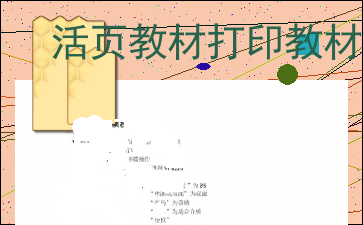首页 →文档下载
活页教材打印教材
以下为《活页教材打印教材》的无排版文字预览,完整内容请下载
活页教材
打印教材
1、检查文档“前言、目录”后是否有空页
2、打印VP6220/907打印机
Vp6220打印机电脑端操作
打印机选择VP6220
选择“属性”面板
设置“输出纸张尺寸”为B5
“单面或双面”为双面
“布局”为普通
“比列”为适合介质
“份数”
“目标位置”为等待作业
“偏移堆叠”为是
点击“确定”
Vp6220打印机设备控制 内容过长,仅展示头部和尾部部分文字预览,全文请查看图片预览。 印命令
打印机选择5575打印机
检查图片是否完全显示,没有完全显示取消“适应边框打印”
单击“选项”命令
单击“打印机属性”命令
选择打印需要的纸张尺寸为B5、纸盘选择使用纸盘5
点击“确定”
选择“份数”
点击“打印”
组装教材封皮封底
封皮在上教材在中间封底在底下
打孔
打开手动打孔机开关
把整齐的书放在台上
打孔
装活页夹
六、装箱
[文章尾部最后300字内容到此结束,中间部分内容请查看底下的图片预览]
以上为《活页教材打印教材》的无排版文字预览,完整内容请下载
活页教材打印教材由用户“go小凯凯”分享发布,转载请注明出处XXXXX相关资讯
XXXXX猜你喜欢
© 2014 {$sysname}